Cara Mengaktifkan Pelbagai Sesi RDP di Windows Server
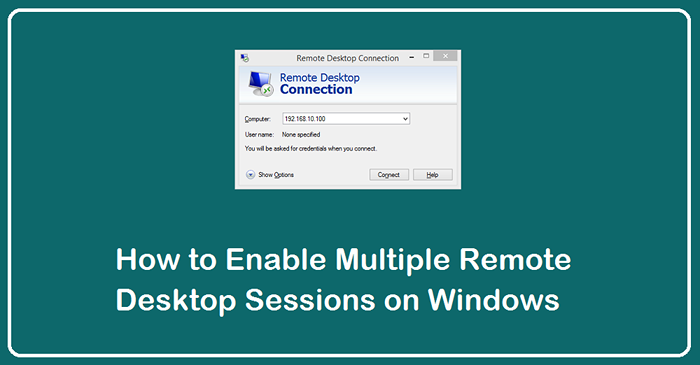
- 5082
- 1318
- Ronnie Hermann
Protokol Desktop Jauh (RDP) adalah protokol yang dibangunkan oleh Microsoft, yang membolehkan pengguna mengakses sistem jauh secara grafik. Pelayan Windows lalai membenarkan hanya satu sesi desktop jauh pada satu masa. Tetapi, dalam beberapa kes, kami dikehendaki membolehkan desktop jauh untuk beberapa pengguna untuk membenarkan akses pada satu masa.
Anda boleh mencapai ini dengan membuat sedikit perubahan pada kunci pendaftaran sistem. Setelah perubahan selesai, pelbagai pengguna dapat menyambung ke sistem anda menggunakan klien RDP. Anda juga boleh mengehadkan bilangan pengguna yang boleh menyambung pada satu masa.
Dalam tutorial ini, kami akan membincangkan membolehkan dan melumpuhkan beberapa sesi desktop jauh di Windows Servers pada 2012, 2012 R2, 2016, 2019 dan 2022.
Dayakan sesi RDP berganda
Ikuti langkah di bawah untuk membolehkan beberapa sesi desktop jauh pada sistem Windows.
- Log masuk ke sistem Windows.
- Buka Skrin Mula (tekan kekunci Windows) dan taipkan "Edit Dasar Kumpulan" atau "GPEDIT.MSC ", dan lancarkannya.
- Menavigasi ke Konfigurasi komputer >> Templat pentadbiran >> Komponen Windows >> Perkhidmatan Desktop Jauh >> Hos Sesi Desktop Jauh >> Sambungan.
- Klik dua kali pada "Tetapkan Hadkan Pengguna Perkhidmatan Desktop Jauh ke Sesi Perkhidmatan Desktop Jauh Tunggal dan tetapkan ini kepada orang kurang upaya.
- Seterusnya, klik dua kali "Hadkan bilangan sambungan" dan tetapkan sambungan maksimum RD yang dibenarkan ke 999999. Tetapi, hanya gunakan 2 sesi yang percuma dengan lesen Windows tetapi untuk membolehkan lebih daripada 2 sesi memerlukan lesen Cal.
Berikut adalah tangkapan skrin perubahan yang dibuat:
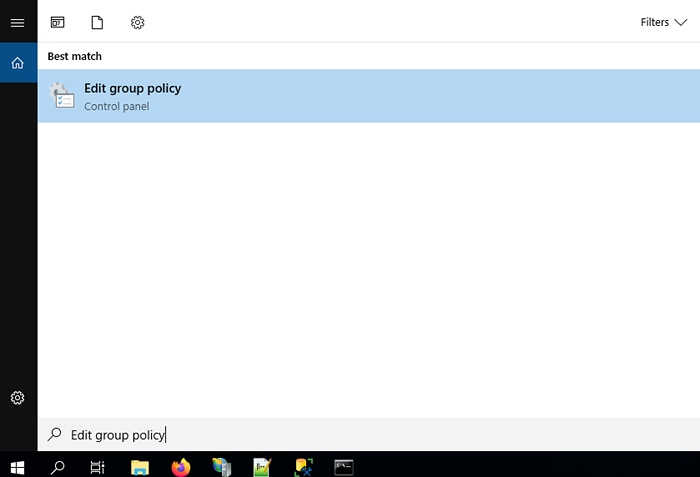
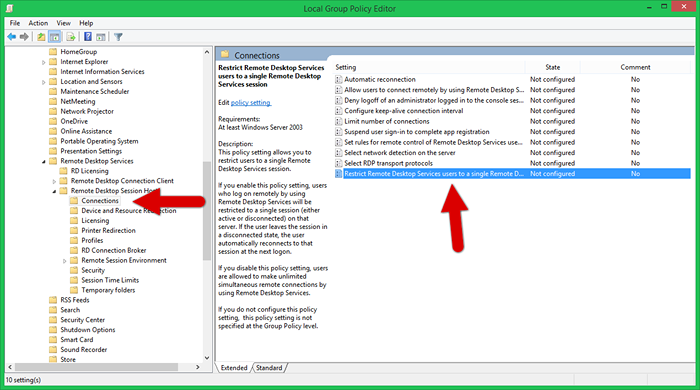
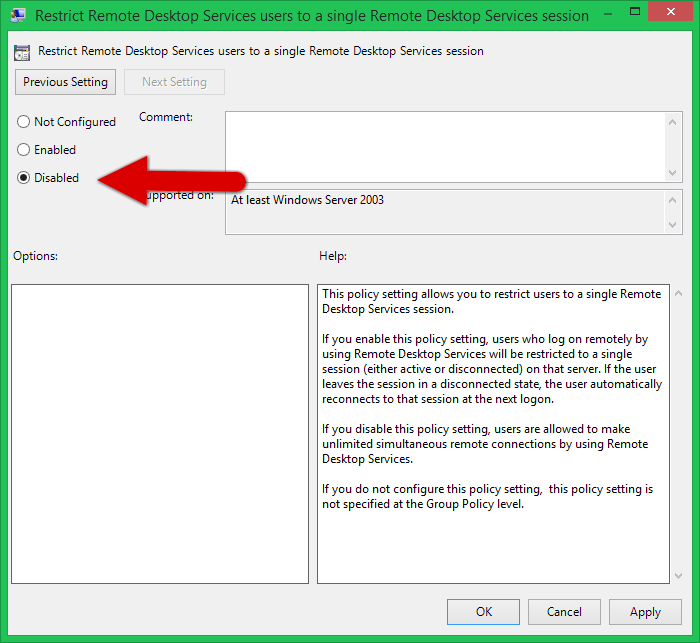
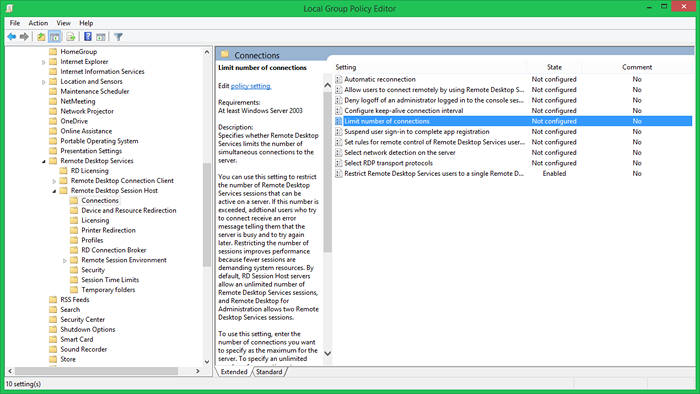
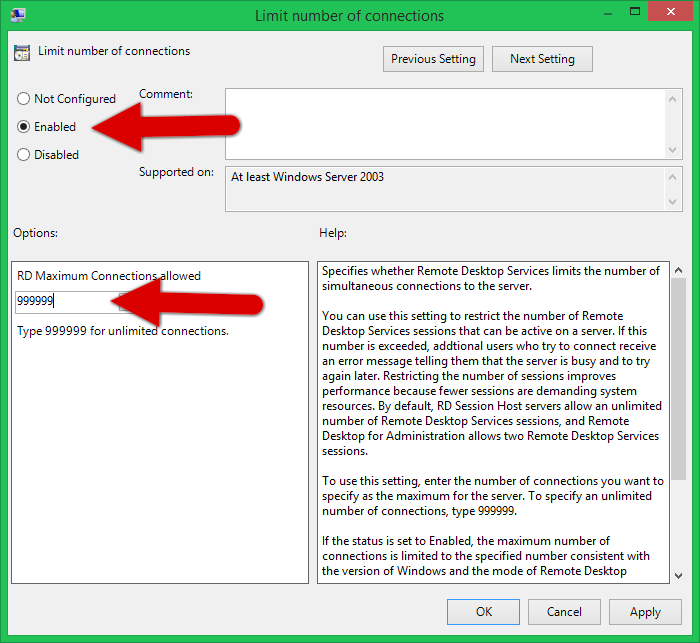
Lumpuhkan sesi RDP berganda
Untuk Menghidupkan Pelbagai Sesi Desktop Jauh, ikuti arahan di bawah:
- Log masuk ke sistem Windows.
- Buka Skrin Mula (tekan kekunci Windows) dan taipkan "Edit Dasar Kumpulan" atau "GPEDIT.MSC ", dan lancarkannya.
- Menavigasi ke Konfigurasi komputer >> Templat pentadbiran >> Komponen Windows >> Perkhidmatan Desktop Jauh >> Hos Sesi Desktop Jauh >> Sambungan.
- Klik dua kali pada "Tetapkan Hadkan Pengguna Perkhidmatan Desktop Jauh ke Sesi Perkhidmatan Desktop Jauh Tunggal dan tetapkan ini kepada "diaktifkan.
Balut
Tutorial ini membantu anda untuk membolehkan melumpuhkan beberapa sesi desktop jauh pada sistem Windows tunggal. Itu berguna untuk pasukan yang bekerja di sistem jauh yang sama.
- « (Diselesaikan) - /BIN /RM Senarai Argumen terlalu lama
- Cara Memasang Webmail Roundcube di Ubuntu 20.04 »

